Události
9. 4. 15 - 10. 4. 12
Naprogramujte budoucnost pomocí AI a spojte se s kolegy a odborníky v Javě na webu JDConf 2025.
Register NowTento prohlížeč se už nepodporuje.
Upgradujte na Microsoft Edge, abyste mohli využívat nejnovější funkce, aktualizace zabezpečení a technickou podporu.
Pomocí nastavení diagnostiky v Microsoft Entra ID můžete integrovat protokoly se službou Azure Monitor, streamovat protokoly do centra událostí nebo archivovat protokoly do účtu úložiště. Můžete vytvořit několik nastavení diagnostiky pro odesílání protokolů aktivit do různých cílů.
Tento článek obsahuje postup konfigurace nastavení diagnostiky Microsoft Entra pro protokoly aktivit.
Ke konfiguraci nastavení diagnostiky potřebujete:
Tento článek obsahuje postup pro přístup k nastavení diagnostiky pro protokoly Microsoft Entra. Pokud potřebujete nakonfigurovat nastavení diagnostiky pro prostředky Azure Monitoru nebo Azure mimo Microsoft Entra ID, přečtěte si téma Nastavení diagnostiky ve službě Azure Monitor.
Přihlaste se do Centra pro správu Microsoft Entra jako alespoň správce zabezpečení.
Přejděte do nastavení diagnostiky stavu a>monitorování identit>. Ve výchozím nastavení se zobrazí obecná nastavení.
Všechna existující nastavení diagnostiky se zobrazí v tabulce. Pokud chcete změnit existující nastavení, vyberte Upravit nastavení nebo vyberte Přidat nastavení diagnostiky a vytvořte nové nastavení.
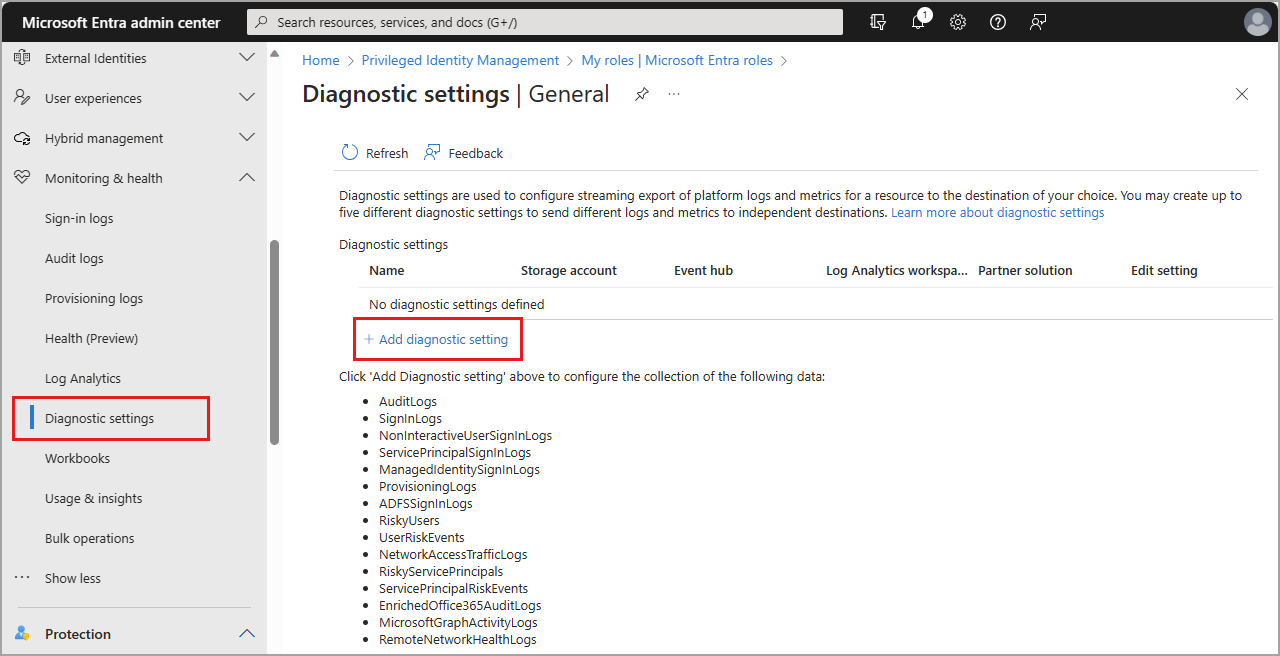
Protokoly vlastních atributů zabezpečení jsou podmnožinou standardních protokolů auditu. Abyste mohli konfigurovat nastavení diagnostiky pro vlastní atributy zabezpečení, musíte mít aktivní roli Správce protokolu atributů. Další informace naleznete v tématu Přehled vlastních atributů zabezpečení.
Pokud chcete nakonfigurovat nastavení diagnostiky pro protokoly auditu vlastních atributů zabezpečení, vyberte Vlastní atributy zabezpečení. Proces konfigurace nastavení diagnostiky je stejný pro obě kategorie protokolů.
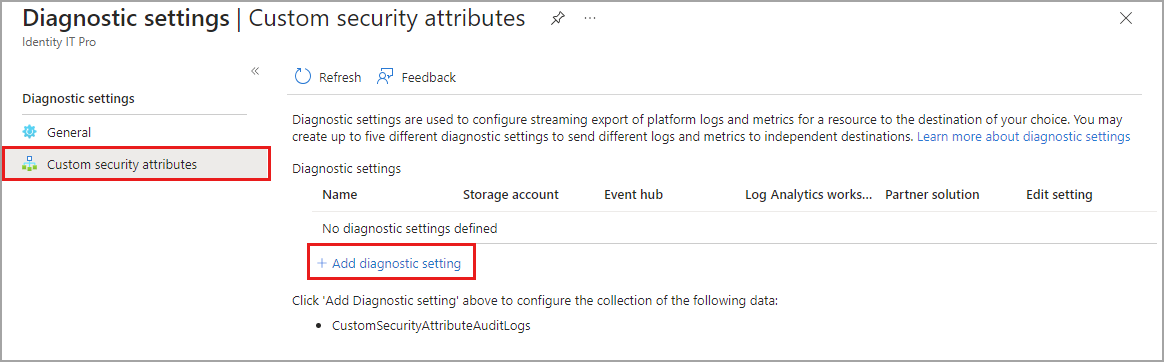
Tip
Microsoft doporučuje zachovat vlastní protokoly auditu atributů zabezpečení odděleně od protokolů auditu adresáře, aby přiřazení atributů nebyla neúmyslně odhalena.
Když vytvoříte nebo upravíte nastavení diagnostiky, můžete zvolit, které protokoly se mají zahrnout a kam se mají odeslat.
Můžete vybrat jeden, některé nebo všechny dostupné protokoly. Některé protokoly můžou být součástí funkce Preview. I když vyberete kategorii protokolu, nemusí se zobrazit žádná data, dokud nebude tato funkce obecně dostupná. Popis dostupných protokolů najdete v tématu Možnosti streamování do koncových bodů.
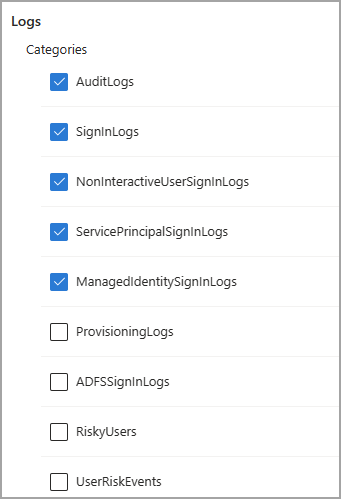
Protokoly můžete odesílat do pracovního prostoru služby Log Analytics, streamovat protokoly do centra událostí nebo archivovat protokoly do účtu úložiště. Prostřednictvím nativních služeb ISV Azure můžete odesílat protokoly do služeb prostřednictvím Azure Marketplace. Další informace najdete v přehledu nativních služeb nezávislých výrobců softwaru v Azure.
Před konfigurací nastavení diagnostiky musíte mít nastavený cíl.
Když vyberete cíl, zobrazí se další pole. V polích, která se zobrazí, vyberte příslušné předplatné a cíl.
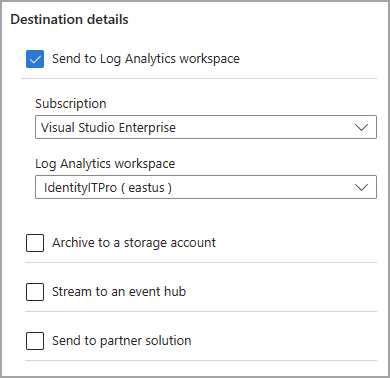
Podrobnosti o konfiguraci nastavení diagnostiky pro konkrétní cíl najdete v následujících článcích:
Základní kroky konfigurace nastavení diagnostiky jsou následující:
Pokud chcete vytvořit nové nastavení diagnostiky, vyberte Přidat nastavení diagnostiky.
Zadejte název.
Vyberte protokoly, které chcete zahrnout.
Vyberte cíl.
V rozevíracích nabídkách, které se zobrazí, vyberte předplatné a cíl.
Vyberte tlačítko Uložit.
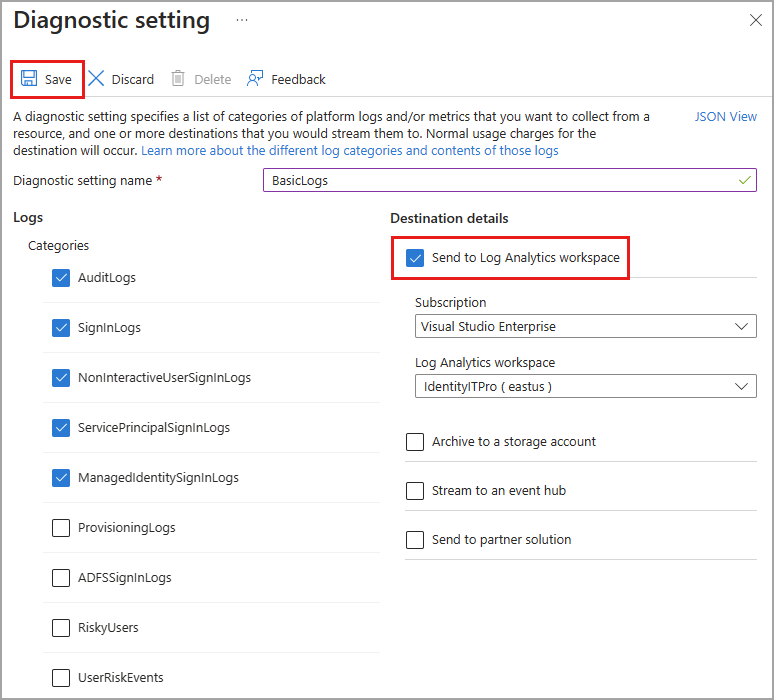
Poznámka
Může trvat až tři dny, než se protokoly začnou zobrazovat v cíli.
Události
9. 4. 15 - 10. 4. 12
Naprogramujte budoucnost pomocí AI a spojte se s kolegy a odborníky v Javě na webu JDConf 2025.
Register NowŠkolení
Modul
Überwachen und Verwalten von Microsoft Entra ID - Training
Überwachungs- und Diagnoseprotokolle in Microsoft Entra ID bieten einen umfassenden Überblick darüber, wie Benutzer*innen auf Ihre Azure-Lösung zugreifen. Hier lernen Sie, wie Sie Anmeldedaten überwachen, Probleme beheben und die Daten analysieren.
Certifikace
Microsoft Certified: Identity and Access Administrator Associate - Certifications
Veranschaulichen der Features von Microsoft Entra ID, um Identitätslösungen zu modernisieren sowie Hybridlösungen und Identitätsgovernance zu implementieren
Dokumentace
Für das Streaming von Microsoft Entra ID verfügbare Protokolle - Microsoft Entra ID
Erfahren Sie mehr über die Microsoft Entra-Protokolle, die für das Streaming an einen Endpunkt zur Speicherung, Analyse oder Überwachung verfügbar sind.
Analysieren von Aktivitätsprotokollen mithilfe von Log Analytics - Microsoft Entra ID
Erfahren Sie, wie Sie Überwachungs-, Anmelde- und Bereitstellungsprotokolle von Microsoft Entra ID mithilfe von Log Analytics-Abfragen analysieren.
Konfigurieren eines Log Analytics-Arbeitsbereichs in Microsoft Entra ID - Microsoft Entra ID
Erfahren Sie, wie Sie einen Log Analytics-Arbeitsbereich in Microsoft Entra ID konfigurieren und Kusto-Abfragen für Ihre Identitätsdaten ausführen.